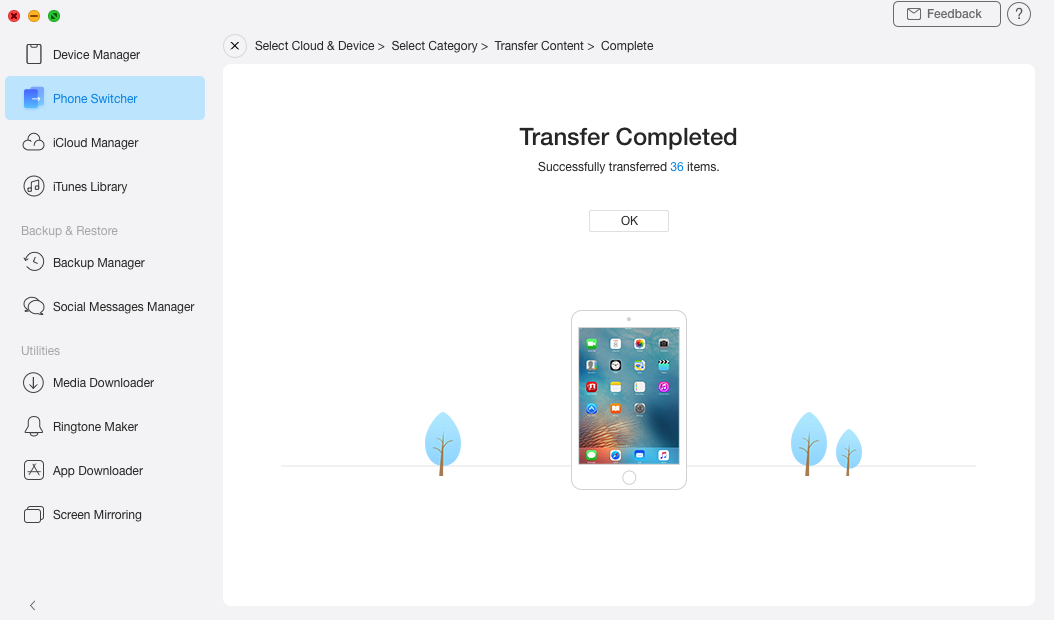قم بتحميل برنامج AnyTrans لإدارة كل المحتويات على أجهزة iOS!
كيف يمكنك استخدام AnyTrans
مرحبا للمرشد الخاص بـ AnyTrans. سيمكنك أن تجد هنا كل التفصيلات الخاصة بتعلم كيفية إدارة محتويات iOS الخاصة بك بين كل أجهزة iOS وجهاز iOS مرحبا للمرشد الخاص بـ AnyTrans. سيمكنك أن تجد هنا كل التفصيلات الخاصة بتعلم كيفية إدارة محتويات iOS الخاصة بك بين كل أجهزة iOS وجهاز iOS والكمبيوتر وجهاز iOS وiTunes، وجهاز iOS وiCloud وكذلك البيانات المخزنة على استردادات iTunes وiCloud، وكذا نقل بيانات جهاز الاندرويد إلى iTunes وiCloud وiOS وترتيب شاشة منزلية وتنظيم النغمات والبحث وانزال التطبيقات الخاصة بجهاز iOS . لو كانت لديك أية استفسارات بعد قراءة تلك الإرشادات، فلا تتردد في الاتصال بفريق الدعم وسوف تتلقى الرد خلال 24 ساعة.
Cloud to iPhone
من الشائع إن تقوم بتخزين بيناتك على Cloud لمناسبتها. ويمكنك الدخول لبيانات الكلاويد على أي جهاز وفي أي وقت. وبصفة عامة من السهل تحويل بيانات الكلاويد إلى الجهاز بينما تقوم بالتحويل للآيفون الجديد والذي قد يكون عملية مستهلكة للوقت. ومع AnyTrans، يمكنك تحويل بياناتك في أي كلاويد أو جوجل كلاويد إلى الايفون بنقرة واحدة فقط. الرجاء الرجوع للإرشاد التالي ليمكنك أن تستخدم AnyTrans بشكل جيد.
الخطوة الأولى: الإعدادات:
- قم بتشغيل AnyTrans في الكمبيوتر الخاص بك.
- قم بتوصيل جهاز iOS بالكمبيوتر مع كابل USB.
وأوتوماتيكيا سوف يتعرف AnyTransعلى جهاز iOS الخاص بك. لو لم تقم بتوصيل جهاز iOS بالكمبيوتر أو لم يتم التعرف على جهاز iOS، فسوف ترى الواجهة التالية:
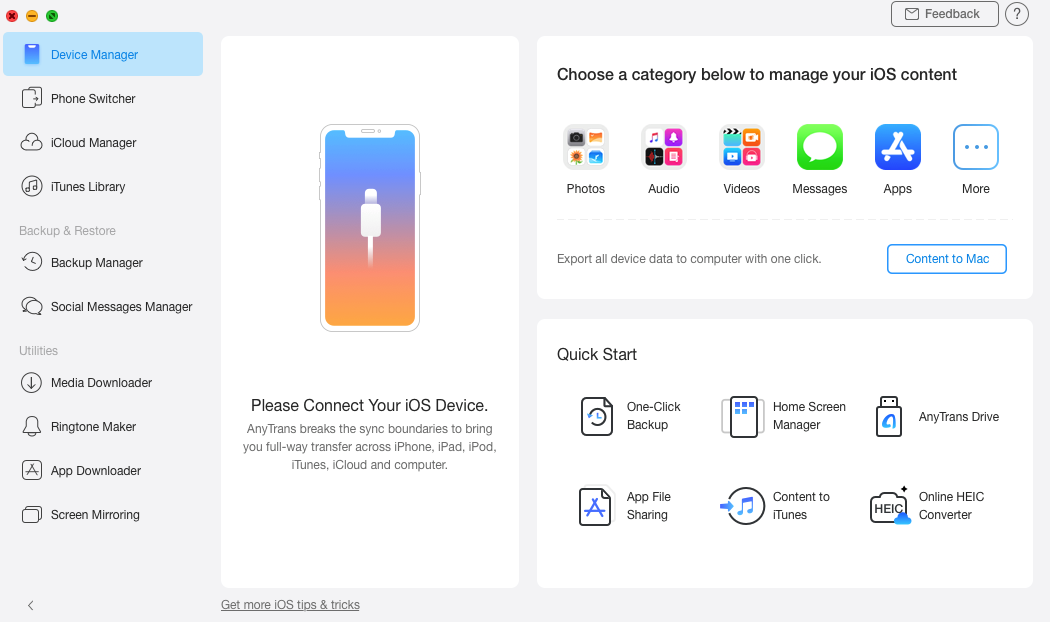
وبمجرد التعرف على جهاز iOS الخاص بك، ستظهر الواجهة التالية:
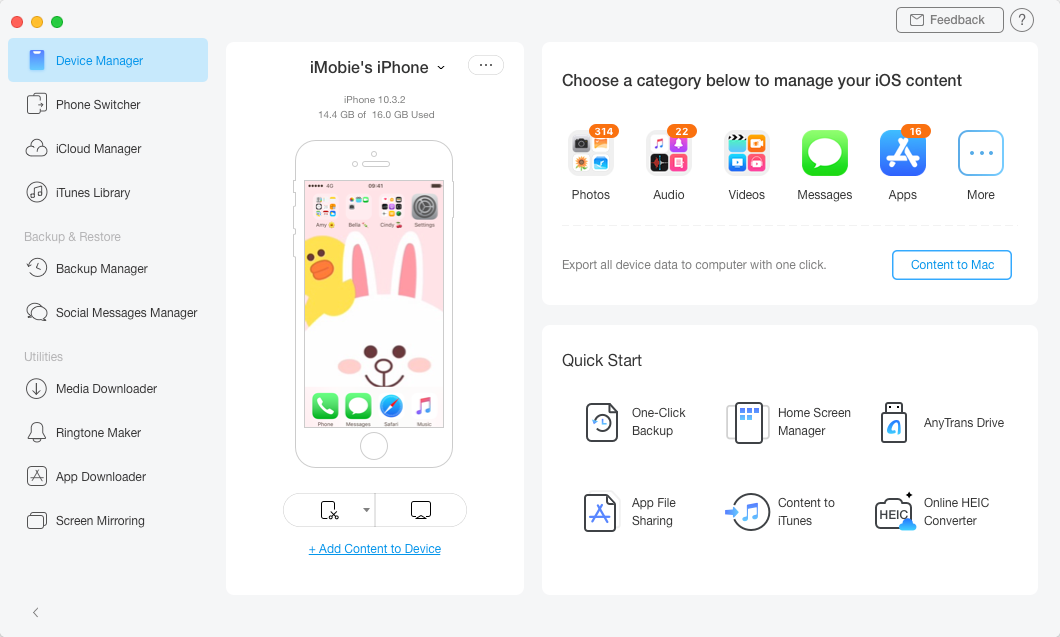
لو لم يستطع AnyTrans التعرف على جهاز الـ iOS ، فيمكنك محاولة الاسترشاد بخطوات حل المشكلات لحل تلك المشكلة.
الخطوة الثانية: الاختيار
- انقر على خيار Phone Switcher
- انقر على خيار Cloud to iPhone
- انقر على خيار "إضافة حساب Cloud" (مثلا iCloud)
- قم باختيار النوعيات
بعد النقر على اختيار Phone Switcher، ستظهر الواجهة التالية. الرجاء النقر على اختيار الكلاويد للإيفون لتحويل بيانات الكلاويد للإيفون.
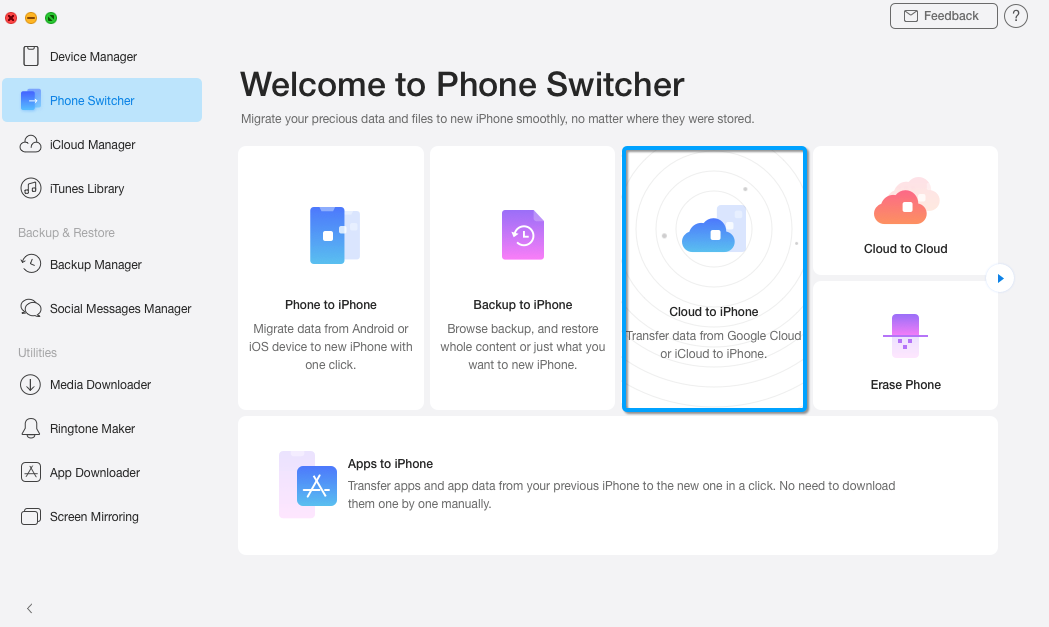
ستظهر الواجهة التالية بمجرد اختيارك لأضف حساب كلاويد Add Cloud Account. وحاليا فإن AnyTrans يعزز تحويل بيانات حساب كلاويد جوجل والاي كلاويد للجهاز بشكل مباشر.
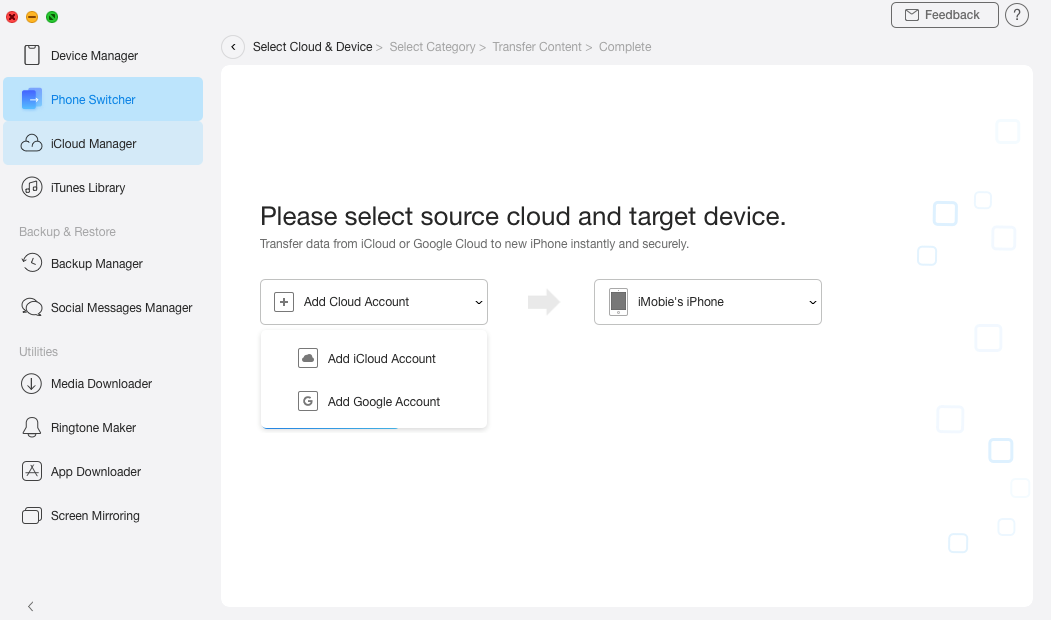
قبل إضافة حساب جوجل كلاويد، سيتطلب منك أن تفتح المتصفح على الكمبيوتر وتسجل حساب جوجل.
بعد النقر على خيار أضف حساب الايكلاويد، ستظهر الواجهة التالية. الرجا التسجيل على حساب الايكلاويد مع اسمك وكلمة السر. ثم من فضلك انقر على زر "التالي".
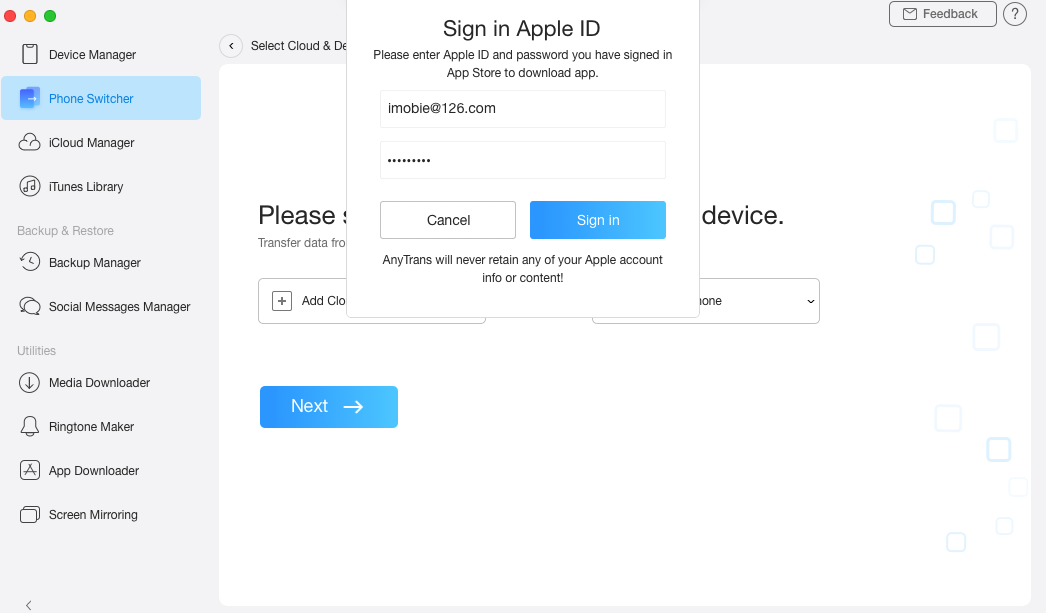
بمجرد النقر على زر "التالي" ستظهر الواجهة التالية. الرجاء اختيار النوعيات التي تود في تحويلها.
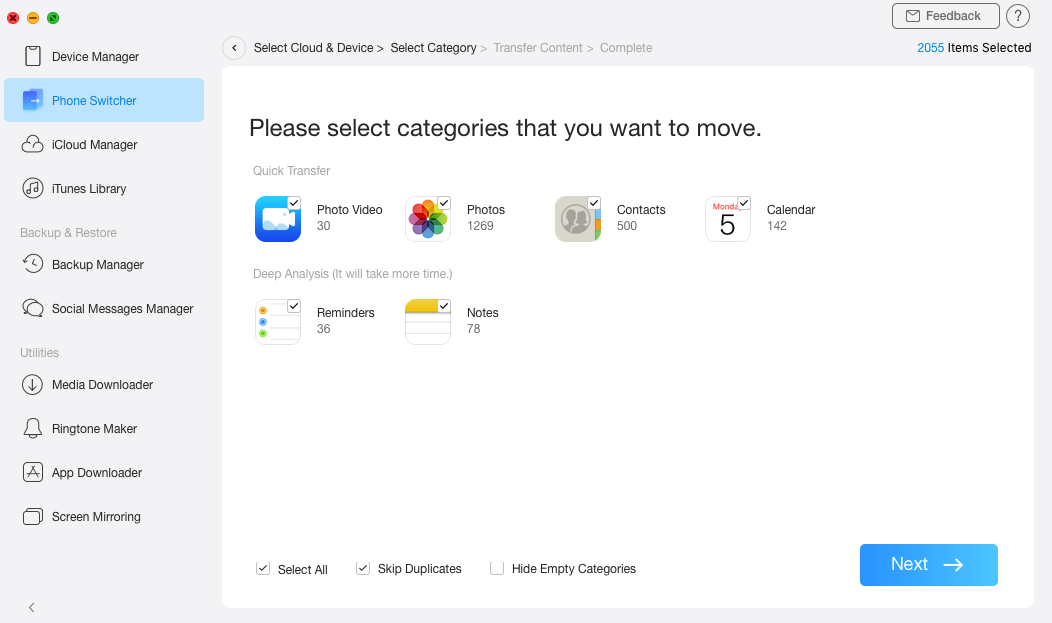
الخطوة الثالثة: التحويل
- قم بالنقر على زر "التالي"
- انتظر عملية التحويل
بعد النقر على زر "التاليط، ستبدأ عملية التحويل. من أجل الحفاظ على بياناتك في حالة آمنة، سيقوم AnyTrans بعمل نسخة احتياطية لجهازك في البداية. وقد يختلف وقت التحويل بالنسبة لحجم بياناتك. الرجاء كن صبورا.
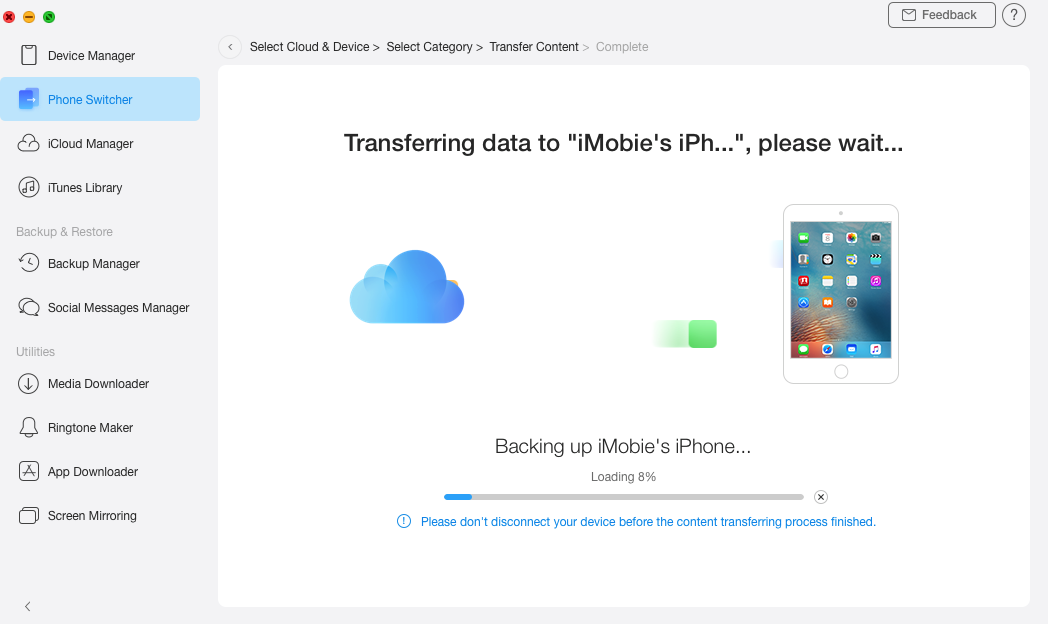
بمجرد إتمام عملية النسخة الاحتياطية سيقوم AnyTrans ببدء تحويل بيانات الكلاويد للجهاز. ولتنشيط البيانات، سيتم إعادة تشغيل جهازك خلال تلك العملية. الرجاء كن صبوراً.
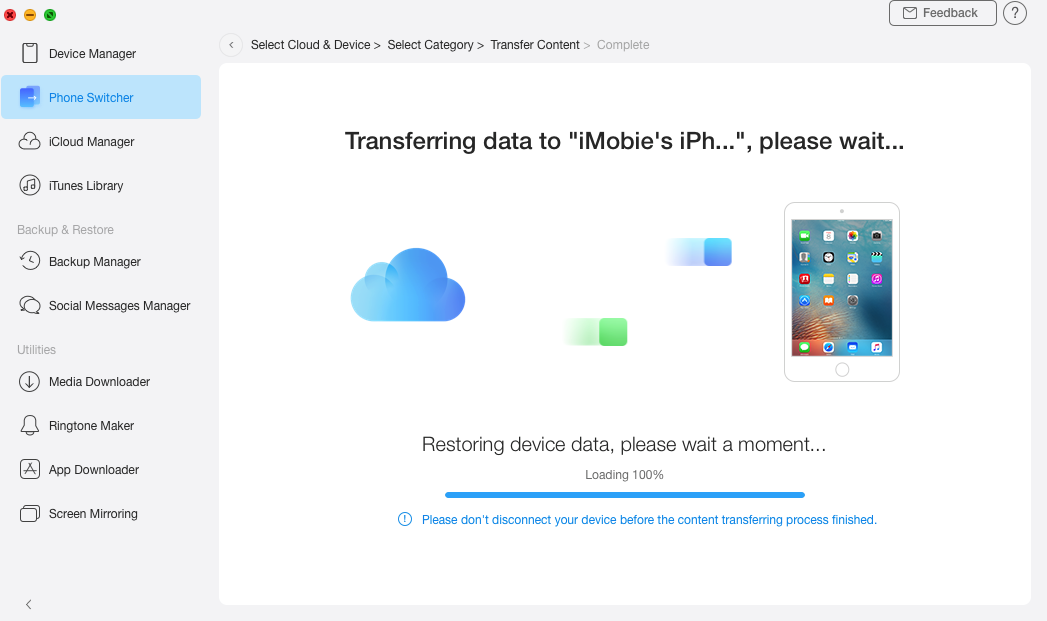
بعد إتمام عملية التحويل، سترى واجهة تم التحويل. لو رغبت في العودة للواجهة الرئيسية، الرجاء النقر على زر "حسنا:.